Zoals iedereen weet, is videoproductie tegenwoordig erg populair. Is het moeilijk om een pakkende video te maken? Met een krachtige video-editor, zoals MiniTool MovieMaker, en eenvoudig aan te passen videosjablonen, kan iedereen op een vrij eenvoudige manier een boeiende video maken.
Het maken van een nieuwe video kan een ontmoedigende taak lijken als je geen inspiratie hebt of helemaal geen ervaring hebt met videoproductie. Gelukkig is er een snelkoppeling naar het maken van professionele video's. Dat is het gebruik van videosjablonen.
Er zijn veel creatieve videosjablonen op de markt, zoals video-introsjablonen, YouTube-videosjablonen, enz. U hoeft alleen uw mediabestanden aan een videosjabloon toe te voegen en het programma genereert automatisch een geweldige video voor u, wat kan helpen u bespaart veel tijd en energie.
Deel 1. Videosjablonen
Videosjablonen staan bekend als voorbeeldvideo's die als raamwerk aan videomakers worden aangeboden. De veelgebruikte thema's voor videosjablonen zijn reizen, familie, bruiloft, vrienden, liefde, enz.
Videosjablonen hebben alle professionele details die je nodig hebt om een onderhoudende video te maken, zoals intro's, aftiteling, overgangen, achtergrondmuziek, geluidseffecten en animaties.
Simpel gezegd, met videosjablonen kun je gemakkelijk en snel coole video's maken zonder enige moeite.
Deel 2. Plaatsen om videosjablonen te krijgen
Waar kun je videosjablonen krijgen? Lees verder!
8 plaatsen om videosjablonen te krijgen
- MiniTool MovieMaker
- Renderbos
- Bijtbaar
- Animaker
- Wideo
- Moovly
- Magisto
- Clipchamp
1. MiniTool MovieMaker
MiniTool MovieMaker is een volledig gratis video-editor en alle ingebouwde functies en beelden ervan zijn gratis. In vergelijking met zijn concurrenten is deze software veel beter omdat deze geen advertenties, virussen, bundels en watermerken bevat. Het enige nadeel is dat het momenteel alleen het Windows-systeem ondersteunt.
Het biedt verschillende soorten gratis videosjablonen - liefde, reizen, familie, vrienden, festivals, enz. Het lijdt geen twijfel dat deze optie erg handig is voor beginners. Je hoeft alleen maar een geschikte sjabloon te kiezen, er beeldmateriaal in te importeren, wat aanpassingen te doen, en dan zal het programma automatisch een coole video maken.
Als u echter geen geschikte videosjabloon kunt vinden, kunt u het venster Filmsjablonen sluiten om de hoofdinterface van MiniTool MovieMaker te openen en een geheel nieuwe video te maken.
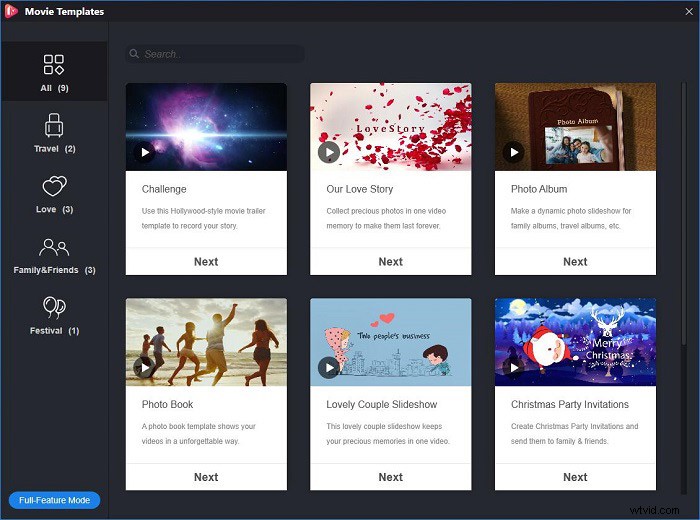
2. Renderbos
Renderforest is een alles-in-één online platform dat je de beste online tools biedt om met minimale tijd en moeite hoogwaardige video's, logo's, mockups en websites te maken.
De site biedt honderden kant-en-klare gratis sjablonen in verschillende categorieën:animatievideo's, intro's en logo's, diavoorstellingen, presentaties en muziekvisualisaties om aan al uw behoeften voor het maken van video's te voldoen.
Het enige dat u hoeft te doen, is uw eigen afbeeldingen, video's en geluiden aan de sjabloon toe te voegen. In de tussentijd kun je tekstoverlays toevoegen, de achtergrondkleur wijzigen of royaltyvrije muziek van het platform gebruiken.
3. Bijtbaar
Biteable is een gratis online video-editor met meer dan 800.000 stock footage clips. Het is supergemakkelijk te gebruiken en geeft je de mogelijkheid om binnen enkele minuten verbluffende video's te maken.
Het biedt ook een eindeloze lijst met videosjablooncategorieën om aan al uw videoproductiebehoeften te voldoen. U kunt de tekst, kleur en muziek wijzigen en zelfs uw eigen beeldmateriaal uploaden om bij uw videothema te passen, zonder dat u vaardigheden op het gebied van videobewerking vereist.
Hiermee kun je zoveel video's maken als je wilt. Als je de video die je hebt gemaakt zonder het watermerk wilt downloaden of delen, moet je upgraden naar een betaald abonnement. Bovendien kun je met het platform Facebook-covers, dynamische afbeeldingen of inhoud voor sociale-mediakanalen maken.
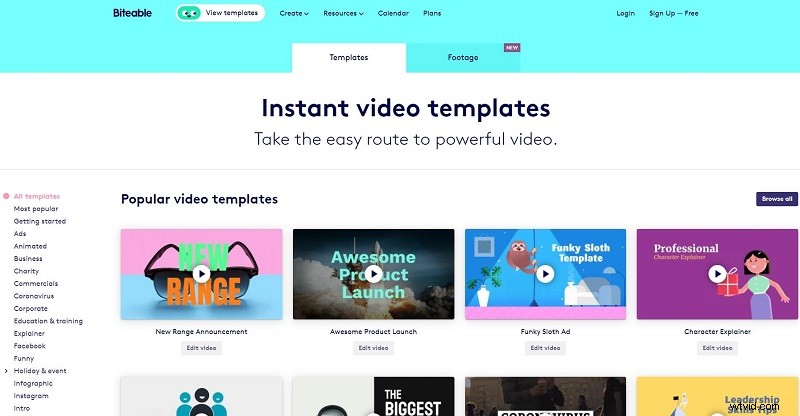
4. Animaker
Animaker is een online platform waar mensen met slechts een paar klikken grappige GIF's, oogverblindende animaties en verbluffende video's kunnen maken, bewerken en delen. Ondertussen is het de thuisbasis van de grootste verzameling videosjablonen, royaltyvrije muzieknummers en geluidseffecten.
Er zijn talloze professioneel gemaakte sjablonen die klaar staan om u te helpen bij het maken van uw sociale video's, introductievideo's en uitlegvideo's, enz.
Kies een sjabloon, pas elk onderdeel ervan aan en exporteer de video naar meer dan 100 sociale kanalen. Toegegeven, video's maken was nog nooit zo eenvoudig.
5. Wideo
Wideo is een online site voor het maken van video's voor het maken van geanimeerde video's, uitlegvideo's en andere marketingvideo's op een zeer eenvoudige en gebruiksvriendelijke manier.
Het biedt meer dan 100 aanpasbare videosjablonen, zodat u slechts één sjabloon selecteert die aan uw behoeften voldoet en de afbeelding, tekst en kleur in een mum van tijd aanpast zonder enige kennis van videobewerking of ontwerp.
U kunt ook uw eigen afbeeldingen en logo's uploaden in JPG-, PNG- of GIF-indeling en een video-beeldverhouding kiezen, zoals 16:9, 1:1 en 9:16. Het enige dat je met een gratis abonnement niet kunt doen, is de video die je hebt gemaakt downloaden of uploaden naar YouTube.
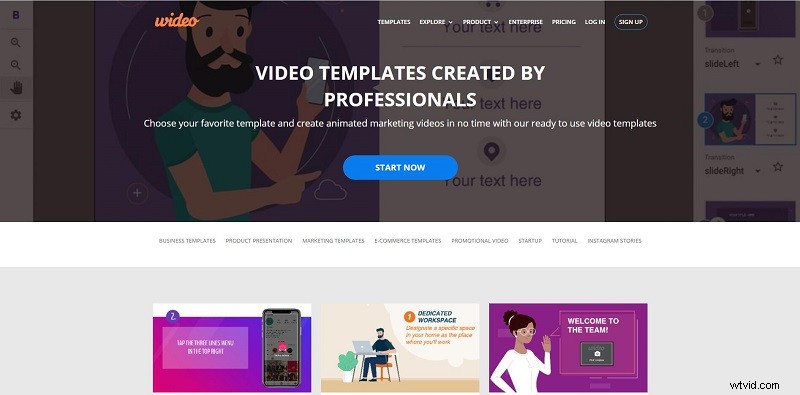
6. Moovly
Moovly is een cloudgebaseerd platform waarmee gebruikers multimedia-inhoud kunnen maken en genereren:geanimeerde video's, videopresentaties, geanimeerde infographics en andere video-inhoud. Er is geen software-installatie vereist en u hebt alleen een browser nodig.
Het biedt gratis videosjablonen voor bedrijven, onderwijs, marketing, enz. Kies gewoon een sjabloon uit de lijst met professioneel gemaakte videosjablonen en pas alles aan wat u maar wilt:tekst, kleur, afbeelding, beeldmateriaal, muziek. Of je kunt beginnen met een leeg canvas en je video maken zoals jij dat wilt.
Het heeft een unieke grafische bibliotheek met meer dan een miljoen media-items, waaronder stockvideo's, bewegende beelden, muziek, geluidseffecten, foto's en illustraties.
7. Magisto
Magisto is een geweldige online videomaker die erg populair is om van je video's memorabele momenten te maken met bijschriften, muziek en speciale effecten.
Het biedt duizenden videosjablonen, die verschillende soorten omvatten, zoals verjaardag, bruiloft, sociale media, sport, eten, enz. U kunt een voorbeeld van de stijl bekijken door de cursor over de miniatuur te bewegen, maar sommige stijlen moeten mogelijk worden geüpgraded om ze te kunnen gebruiken.
Vervolgens kun je muziek kiezen uit de ingebouwde muziekbibliotheek of je eigen muziek uploaden. Het online programma voltooit de bewerkingstaken en voegt automatisch overgangen toe aan de video.
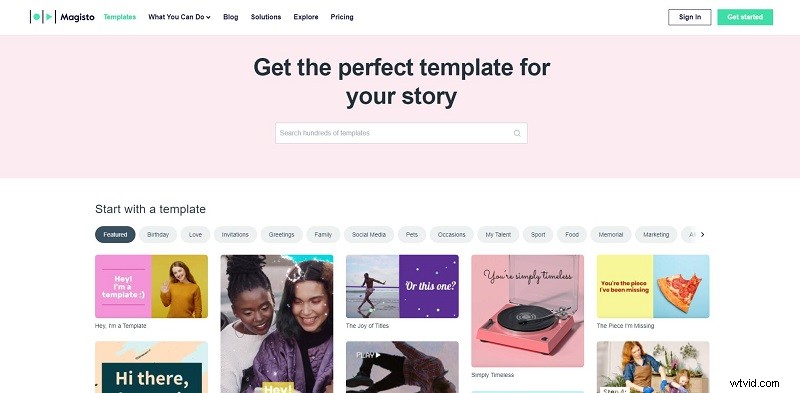
8. Clipchamp
Clipchamp is een bekende gratis online videobewerkingstool. Het wordt geleverd met alle functies die nodig zijn om geweldige video's te maken - geen ervaring met videobewerking nodig.
Het heeft een gebruiksvriendelijke interface en biedt u verschillende aanpasbare videosjablonen voor advertenties, onderwijs, diavoorstellingen en meer. Bovendien is de stockbibliotheek overvol met alle genres van video's en muziek.
Hiermee kun je verschillende beeldverhoudingen selecteren, zoals 1:1, 9:16, 4:3 of 16:9, een grote video in kleinere delen splitsen, video's naar wens roteren en ongewenste delen van je videoclips verwijderen.
Deel 3. Videosjablonen gebruiken om video's te maken
Of je nu je verkoop promoot op sociale media, een vlog start of een diavoorstelling maakt, het gebruik van videosjablonen is de gemakkelijkste manier.
Aangezien het bovenstaande verschillende bronnen bevat om videosjablonen te krijgen, laten we hieronder leren hoe u een video kunt maken met coole videosjablonen.
1. MiniTool MovieMaker – Bureaublad
MiniTool MovieMaker is de beste plek voor gratis videosjablonen. Hier zijn de stappen voor het maken van een video met behulp van een videosjabloon in het programma.
Stap 1. Bestanden importeren
Klik op de Sjabloon optie in de menubalk, kies de gewenste sjabloon en klik op Volgende om uw mediabestanden zoals video-, foto- en GIF-bestanden te importeren.
Stap 2. Clips rangschikken
Selecteer een clip en sleep deze naar de plek waar je hem wilt plaatsen. Als je meer video's of afbeeldingen wilt toevoegen, tik je op het afbeeldingspictogram op de lege miniatuur om de clip te importeren die je nodig hebt.
Stap 3. Video bijsnijden
Selecteer de videoclip die u wilt bijsnijden en klik op het schaarpictogram op de miniatuur om het Trim-venster te openen.
Stap 4. Tekst bewerken
Klik op de T pictogram op een clip, voer de gewenste tekst in het zwarte vak in en pas vervolgens wat aanpassingen aan de tekst aan, zoals het wijzigen van de grootte, locatie, enz.
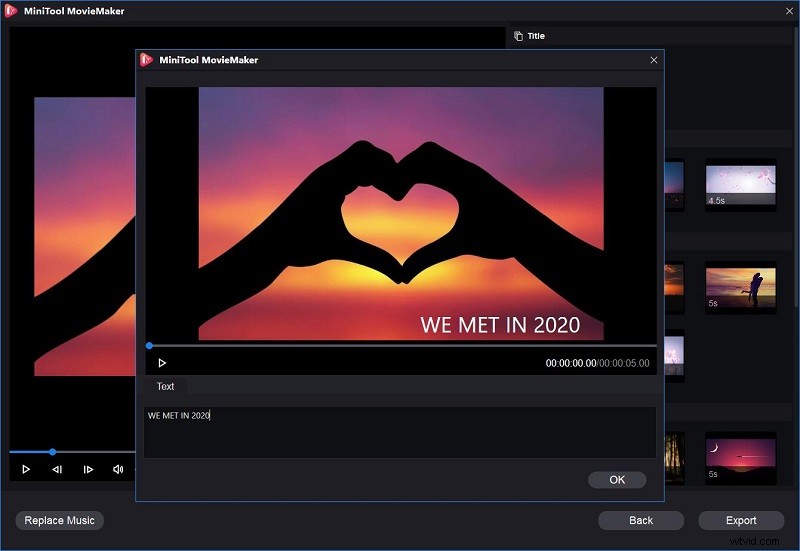
Stap 5. Muziek vervangen
Klik op de Muziek vervangen optie in de rechterbenedenhoek van het venster. Selecteer de muziek die je leuk vindt of klik op Muziek toevoegen om muziek van uw lokale computer te importeren. Eenmaal geselecteerd, druk op OK om de wijziging toe te passen.
Stap 6. Exporteer de video
Bekijk de laatste video. Als u tevreden bent met het resultaat, klikt u op de knop Exporteren om het op uw pc op te slaan.
2. Clipchamp – Online
Clipchamp heeft honderden videosjablonen gemaakt. Het is vrij eenvoudig om een video te maken met een van deze videosjablonen, als je maar de stapsgewijze zelfstudie hieronder volgt.
Stap 1. Maak een account
Log in op uw Clipchamp-account of meld u gratis aan om te beginnen met bewerken.
Stap 2. Selecteer een sjabloon
Klik op de Sjabloonbibliotheek optie in het linkerdeelvenster en selecteer de sjabloon die u wilt gebruiken. Klik op de gekozen sjabloon en tik op Deze sjabloon gebruiken .
Stap 3. Hernoem de video
Selecteer Klik op mij om de naam te wijzigen! in de linkerbovenhoek om je video een naam te geven.
Stap 4. Pas de video aan
Nu kunt u alles binnen de sjabloon wijzigen, zoals de stockbeelden, tekst, overlay, overgang en achtergrondmuziek of geluidseffecten.
Stap 4. Logo toevoegen
Tik op het Logo optie en klik vervolgens op Een logo uploaden> Probeer Logo om uw logo te uploaden. Klik na het uploaden op de + pictogram om het aan de tijdlijn toe te voegen. Zorg ervoor dat uw logo een hoge resolutie heeft.
Stap 6. Exporteer de video
Als u klaar bent, klikt u op Exporteren in de rechterbovenhoek en kies vervolgens uw exportvideokwaliteit. Klik daarna op Doorgaan om de video rechtstreeks op sociale media te delen of op uw computer op te slaan.
Kortom
In feite is het maken van professioneel ogende video's niet zo moeilijk. Begin met een gratis videosjabloon en pas het vervolgens volledig aan - importeer uw eigen beeldmateriaal, bewerk tekst, wijzig de achtergrondmuziek, enz.
Als je er vragen of suggesties over hebt, laat het ons dan weten via [email protected] of deel ze in de comments hieronder.
Veelgestelde vragen over videosjablonen
Wat zijn videosjablonen? Videosjablonen, ook wel voorbeeldvideo's genoemd, bevatten al intro, outro, tekst, overgangen, effecten, achtergrondmuziek, enz. Met deze videosjablonen hoeft u alleen uw eigen mediabestanden te importeren en enkele aanpassingen aan te brengen om nieuwe video's te maken.Waar videosjablonen downloaden? Er zijn veel online sites die downloads van videosjablonen aanbieden, zoals Envato Elements, Videezy, Velosofy, Mixkit, enz. Daarnaast bieden sommige video-editors hun gebruikers ook gratis videosjablonen, zoals MiniTool MovieMaker, Clipchamp en nog veel meer. Hoe maak je videosjablonen?- Bezoek TechSmith Assets for Camtasia en open je video in de Camtasia-editor.
- Klik met de rechtermuisknop op de videoclip op de tijdlijn en selecteer Convert to Placeholder .
- Ga naar Bestand> Opslaan als sjabloon en geef een naam voor het sjabloonbestand.
- Voer MiniTool MovieMaker uit.
- Klik op Sjabloon om een sjabloon te kiezen.
- Importeer uw mediabestanden zoals video's, foto's en GIF's.
- Optioneel kun je clips rangschikken, video bijsnijden, tekst bewerken en muziek vervangen.
- Klik op de knop Exporteren knop.
